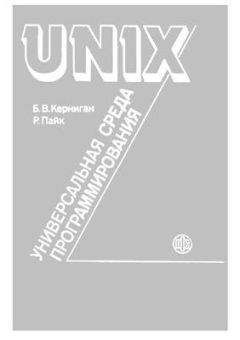Антон Белоусов - Windows XP. От простого к сложному

Скачивание начинается... Если скачивание не началось автоматически, пожалуйста нажмите на эту ссылку.
Жалоба
Напишите нам, и мы в срочном порядке примем меры.
Описание книги "Windows XP. От простого к сложному"
Описание и краткое содержание "Windows XP. От простого к сложному" читать бесплатно онлайн.
Книга написана для начинающих пользователей. Она поможет разобраться с процессом установки и настройки операционной системы Windows XP. Содержание книги разделено на главы так, чтобы читатель смог совершенствовать свои знания шаг за шагом, начиная с установки операционной системы и заканчивая тонкими настройками Windows XP.
Таблица 2.1. Системные требования, рекомендуемые Microsoft.
На самом деле эти требования занижены, то есть вы сможете установить систему, но скорость работы будет далека от идеальной. Для достижения приемлемой скорости работы системы придется долго настраивать Windows XP. Поэтому в табл. 2.2 указаны минимальные и рекомендуемые требования, необходимые для нормальной работы Windows XP без дополнительных настроек.
Таблица 2.2. Реальные системные требования.
Как видите, разница довольно существенная, но именно данные из табл. 2.2 позволят добиться комфортной работы в Windows XP, не прибегая к дополнительным настройкам системы.
Подготовка компьютера к установке Windows XP
Подготовимся к установке Windows XP. Нам понадобится загрузочный компакт-диск с русской версией операционной системы Windows XP, а также компьютер, отвечающий требованиям, приведенным в табл. 2.2.
Рис. 2.1. Главное окно BIOS.
Перед началом установки нужно сделать несколько изменений в BIOS.
1. Включите компьютер.
2. После появления экрана с черным фоном нажмите клавишу Del (иногда вместо клавиши Del используется клавиша F2).
3. Появится экран, напоминающий изображенный на рис. 2.1.
ПРИМЕЧАНИЕ
Внешний вид вашего BIOS может отличаться, так как существует две наиболее распространенные версии BIOS: Award BIOS и Phoenix BIOS (последняя приведена на рис. 2.1).
4. Теперь с помощью клавиш <– и —> перейдите на вкладку Boot.
5. С помощью клавиш 8 и 2 выберите пункт CD-Rom Drive и нажимайте клавишу + до тех пор, пока пункт CD-Rom Drive не будет первым в списке (рис. 2.2).
Рис. 2.2. Выбор источника загрузки.
6. Нажмите клавишу F10.
7. В появившемся окне выберите Yes и нажмите Enter (рис. 2.3).
ПРИМЕЧАНИЕ
Если внешний вид вашего BIOS не похож на тот, который приведен на рис. 2.2 и 2.3, у вас установлен Award BIOS. В таком случае в пунктах 4 и 5 с помощью клавиш 8 и 2 выберите пункт Bios Features, в пункте 1-st Boot device с помощью клавиш Page Up, Page Down выберите значение CDROM.
Рис. 2.3. Сохранение изменений.
У вас может возникнуть вопрос: «А зачем нам все это нужно?» Делается это для того, чтобы загрузка произошла с компакт-диска, на котором находится дистрибутив операционной системы Windows XP.
На этом подготовка к установке Windows XP закончена. Вставьте компакт-диск с операционной системой Windows XP и переходите к главе 3.
Глава 3
Установка Windows XP
В данной главе мы опишем процесс установки Windows XP шаг за шагом. Каждое действие для наглядности сопровождается рисунком, поэтому у вас не должно возникнуть затруднений.
СОВЕТ
В процессе установки вам будет предложено ввести пароль администратора компьютера, который лучше где-нибудь записать, так как потеря этого пароля может вызвать массу проблем, вплоть до необходимости переустановки операционной системы и потери данных. Записанный пароль нужно спрятать в укромное место, чтобы никто не смог получить к нему доступ.
Начало установки
Итак, все готово к началу установки Windows XP. Вставьте компакт-диск с дистрибутивом операционной системы в дисковод и перезагрузите компьютер. Не забудьте, что в настройках BIOS нужно задать CD-привод первым загрузочным устройством. Если этот параметр задан правильно, вставленный диск начнет вращаться, и через какое-то время вы увидите сообщение о том, что идет проверка оборудования, необходимая для установки Windows XP.
После окончания проверки конфигурации вашего компьютера системе необходимо загрузить файлы, называемые драйверами, которые требуются для работы всех устройств, установленных на вашем компьютере.
После загрузки всех драйверов экран вашего монитора на некоторое время станет черным. Не пугайтесь! Вам может показаться, что компьютер завис, но это не так. Подождите несколько секунд, установка продолжится.
Информация о разделах жесткого диска
На следующем этапе на экране появится информация о вашем жестком диске, а также об имеющихся на нем разделах (логических дисках) (рис. 3.1).
ПРИМЕЧАНИЕ
Если вы устанавливаете операционную систему на новый компьютер, то есть до этого момента на жестком диске не было информации, вы увидите специальное окно (рис. 3.1), в котором будет указан размер вашего жесткого диска.
Рис. 3.1. Информация о разделах жесткого диска.
Вы увидите подсказку, какими клавишами нужно пользоваться на данном этапе для конфигурирования жесткого диска. Для продолжения установки операционной системы нажмите клавишу Enter.
Если у вас большой жесткий диск (например, более 20 Гбайт), имеет смысл разбить его на несколько логических дисков. С помощью дополнительных логических дисков вы сможете более удобно разместить файлы – например, на диск С: установить все программы, а на диске D: хранить свои данные: документы, фотографии, видео и т. п. Впрочем, не следует увлекаться и создавать много логических дисков. Это не позволит гибко использовать общее дисковое пространство. Для начала можно ограничиться двумя логическими дисками или не создавать их вовсе.
Если вы все же решили использовать отдельный логический диск (обычно С:) для установки операционной системы и другого программного обеспечения, не делайте его слишком маленьким. Задайте его размер не менее 5-10 Гбайт, а если объем вашего жесткого диска более 100 гигабайт, выделите под системный логический диск 20—30 Гбайт.
ПРИМЕЧАНИЕ
Со временем для работы операционной системы требуется все больше свободного места на жестком диске, поэтому под системный раздел нужно стараться выделять как можно больше места. Вы можете ориентироваться на 25—30% от общей емкости жесткого диска.
При соблюдении этих простых правил вы сможете максимально обезопасить себя от потери важных файлов.
Иногда работоспособность операционной системы нарушается, и единственным способом решения проблемы является переустановка Windows XP. В случае, если ваш жесткий диск полностью предоставлен логическому диску С:, вам придется устанавливать новую операционную систему поверх старой, что может привести к нестабильной работе компьютера и потере ваших файлов.
Предпочтительнее перед началом установки отформатировать (форматирование – процесс разметки диска на секторы и дорожки для записи данных) диск, на который будет установлена Windows XP. Однако если диск у вас всего один, накопленные данные будут потеряны. Именно из этих соображений рекомендуется разбивать жесткий диск на несколько разделов (логических дисков) и использовать для установки программ и хранения данных разные логические диски.
ПРИМЕЧАНИЕ
Имейте в виду, что при форматировании диска все имеющиеся на нем данные уничтожаются.
Еще один аргумент в пользу логических дисков возникнет, когда на компьютере будут работать несколько пользователей. В этом случае имеет смысл создать логический диск для каждого пользователя. Для создания логического диска нажмите клавишу С: и в появившемся окне укажите размер создаваемого диска.
ПРИМЕЧАНИЕ
Помните, что под системный диск рекомендуется выделять не менее 10 Гбайт.
После создания первого логического диска с помощью клавиш 2 и 8 снова выберите Неразмеченная область и создайте остальные логические диски аналогично диску С:.
Как только вы закончите разбиение вашего жесткого диска на разделы, переведите курсор на первую строчку и нажмите клавишу Enter.
Форматирование раздела
После выбора раздела необходимо его отформатировать. На выбор будет предложено четыре варианта форматирования (рис. 3.2):
– Форматировать раздел в системе NTFS (быстрое);
– Форматировать раздел в системе FAT (быстрое);
– Форматировать раздел в системе NTFS;
– Форматировать раздел в системе FAT.
Рис. 3.2. Форматируем раздел.
С помощью клавиш 2 и 8 выберите первый пункт. Ниже приведены основные отличия систем FAT и NTFS, из которых вы увидите преимущества файловой системы NTFS:
– при большом количестве файлов и каталогов производительность системы NTFS будет выше, чем системы FAT;
– система NTFS позволяет настраивать безопасность файлов и каталогов, ограничивая доступ к папкам и файлам на вашем компьютере;
– система NTFS включает в себя систему шифрования файлов EFS (Encrypting File System), которая позволяет зашифровать данные на жестком диске;
– при использовании NTFS можно задавать дисковые квоты – каждому пользователю компьютера можно определить количество места, которое он может использовать на диске;
– NTFS также обладает встроенными средствами сжатия, которые можно применять к отдельным файлам, целым каталогам и даже томам (и впоследствии отменять или назначать их по своему усмотрению); с помощью сжатия можно сэкономить место на жестком диске.
Подписывайтесь на наши страницы в социальных сетях.
Будьте в курсе последних книжных новинок, комментируйте, обсуждайте. Мы ждём Вас!
Похожие книги на "Windows XP. От простого к сложному"
Книги похожие на "Windows XP. От простого к сложному" читать онлайн или скачать бесплатно полные версии.
Мы рекомендуем Вам зарегистрироваться либо войти на сайт под своим именем.
Отзывы о "Антон Белоусов - Windows XP. От простого к сложному"
Отзывы читателей о книге "Windows XP. От простого к сложному", комментарии и мнения людей о произведении.